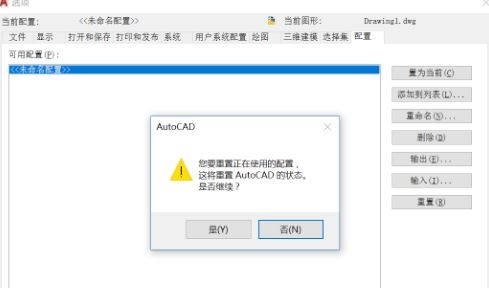详解3dmax软件在编辑器中添加全局轨道的方法(详解3dmax软件在编辑器中添加全局轨道的方法是什么)优质
3dmax中如何添加全局轨道?本文小编将和大家分享3dmax软件添加全局轨道的方法。还不知道3dmax怎么添加全局轨道的小伙伴们快来和小编一起看看吧!
3dmax软件添加全局轨道的方法如下:
步骤一。打开3dmax软件,页面如下图所示。
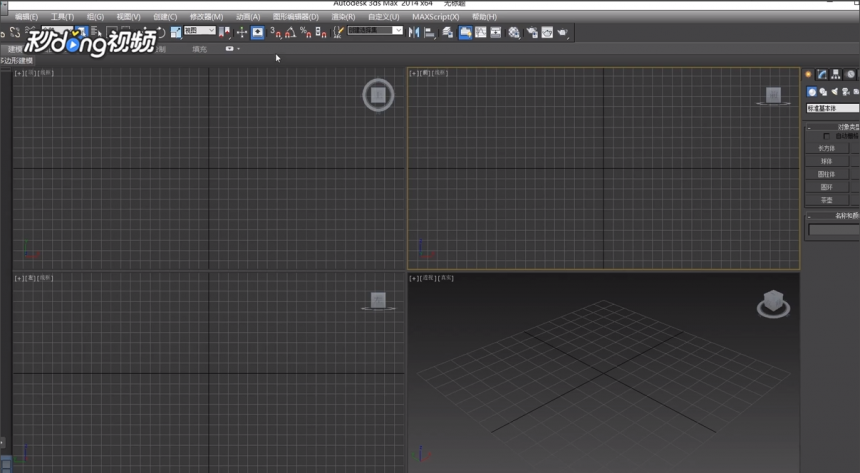
步骤二。在菜单栏中点击图形编辑器。选择轨道视图-3dmax软件的曲线编辑器。
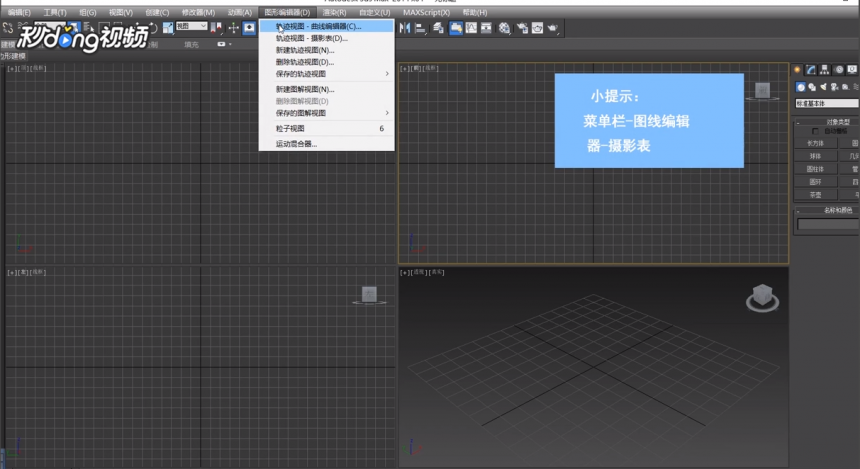
步骤三。点击3dmax软件编辑器。选择摄影表。
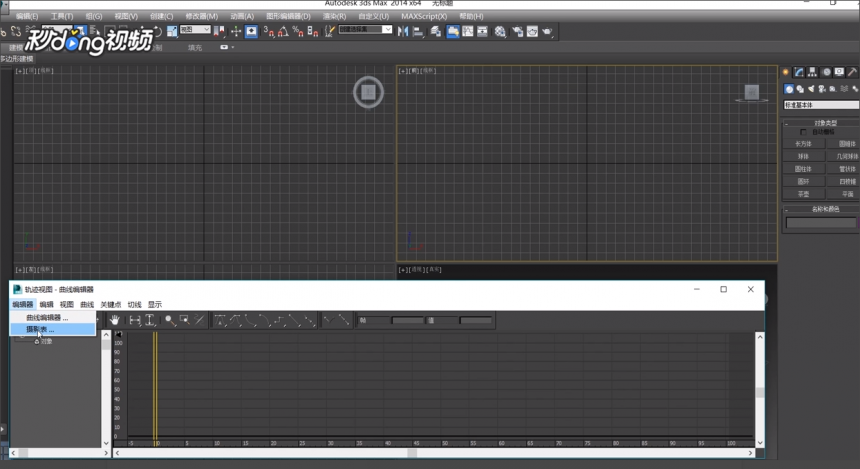
步骤四。选中全局轨道。在编辑器中选择添加3dmax全局轨道效果即可。
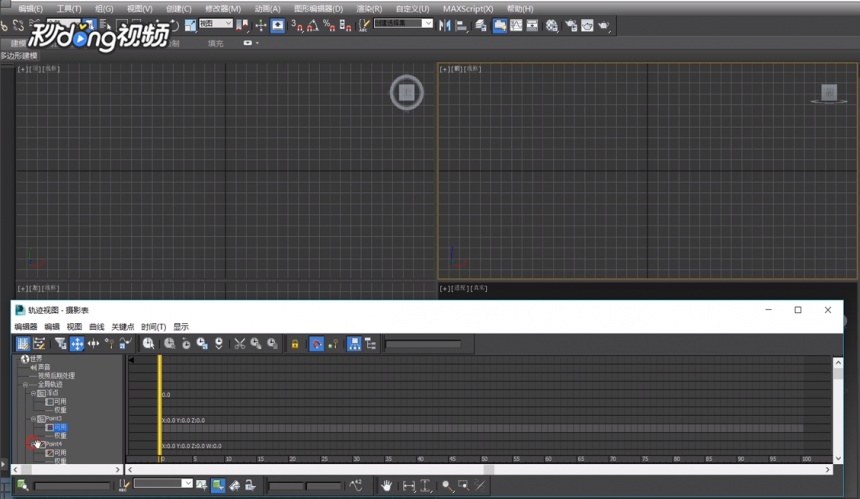
以上四个步骤就是3dmax软件在编辑器中添加全局轨道的方法。希望本文的方法可以给大家作为参考。上节小编和大家分享了将3dmax修改命令添加至修改器快捷面板的步骤方法。感兴趣的小伙伴们也可以点击查看。
更多精选教程文章推荐
以上是由资深渲染大师 小渲 整理编辑的,如果觉得对你有帮助,可以收藏或分享给身边的人
本文标题:详解3dmax软件在编辑器中添加全局轨道的方法(详解3dmax软件在编辑器中添加全局轨道的方法是什么)
本文地址:http://www.hszkedu.com/26390.html ,转载请注明来源:云渲染教程网
友情提示:本站内容均为网友发布,并不代表本站立场,如果本站的信息无意侵犯了您的版权,请联系我们及时处理,分享目的仅供大家学习与参考,不代表云渲染农场的立场!
本文地址:http://www.hszkedu.com/26390.html ,转载请注明来源:云渲染教程网
友情提示:本站内容均为网友发布,并不代表本站立场,如果本站的信息无意侵犯了您的版权,请联系我们及时处理,分享目的仅供大家学习与参考,不代表云渲染农场的立场!